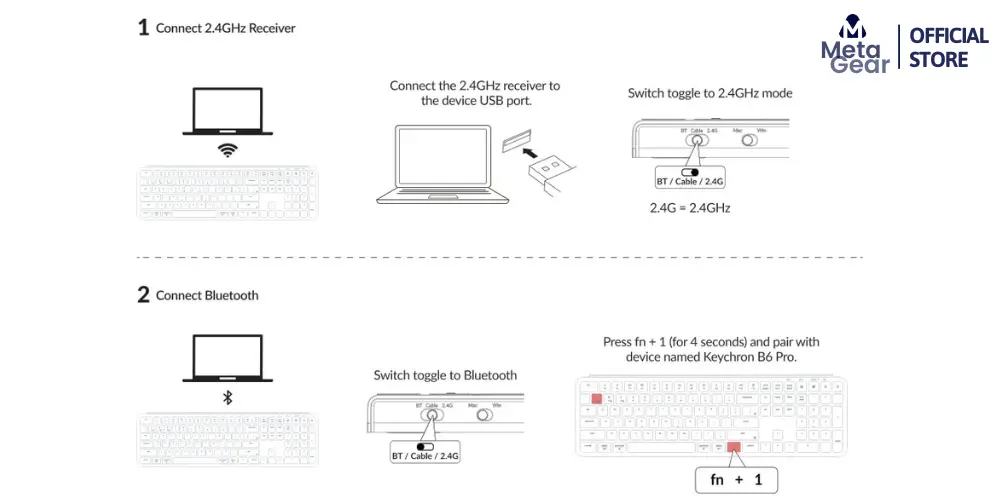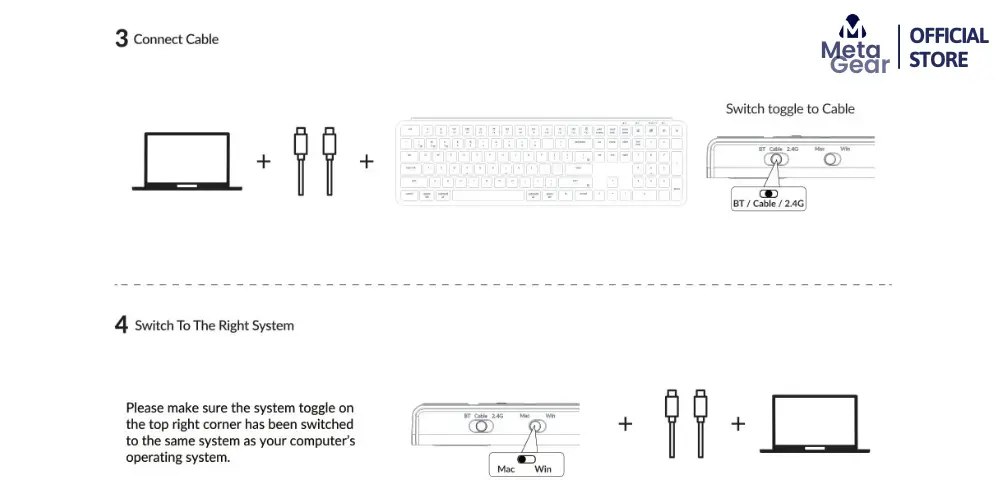Hướng dẫn sử dụng
Hướng dẫn sử dụng bàn phím cơ Keychron B6 Pro
Trong bài viết này, Meta Gear sẽ cung cấp hướng dẫn sử dụng Keychron B6 Pro. Chiếc bàn phím cơ low profile có thiết kế tiện lợi, dễ sử dụng với nhiều tính năng hữu ích trong việc gõ phím.
Phần 1: Kết nối bàn phím với các thiết bị
Kết nối qua Bluetooth, áp dụng cho cả Mac và Win
- Gạt thanh kết nối sang ký tự BT.
- Bấm FN + 1/2/3 (khoảng 4 giây để đèn phím tương ứng nhấp nháy liên tục).
- Truy cập vào phần setting Bluetooth của thiết bị (máy tính, điện thoại,…) để tìm tên bàn phím và kết nối.
- Khi kết nối thành công, tín hiệu đèn sẽ tự động ngưng.
Kết nối qua Receiver 2.4ghz
- Gạt thanh kết nối sang ký tự Wireless
- Cắm Receiver vào thiết bị (máy tính, điện thoại,…).
- Máy sẽ tự nhận diện và kết nối thiết bị.
Kết nối usb với máy tính Windows
- Gạt thanh kết nối sang ký tự cable, bên còn lại gạt sang hệ điều hành Windows.
- Cắm cáp usb type C vào bàn phím và kết nối với thiết bị.
Kết nối usb với máy tính MacOs
- Gạt thanh kết nối sang ký tự cable, bên còn lại gạt sang hệ điều hành MacOs.
- Cắm cáp usb type C vào bàn phím và kết nối với thiết bị.
Phần 2: Các phím tắt chức năng của Keychron B6 Pro
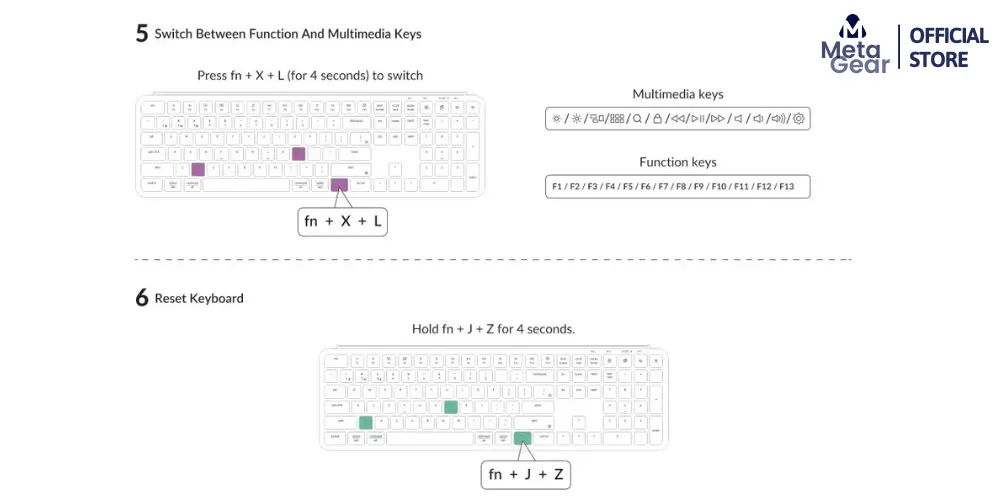
Để thay đổi qua lại giữa các phím chức năng, bấm tổ hợp phím FN + X + L, dãy phím F sẽ chuyển sang mode điều chỉnh media tương ứng.
Bấm tổ hợp phím, FN + J + Z để reset bàn phím lại tùy chỉnh ban đầu của nhà sản xuất.
Phần 3: Tình trạng pin
- Đèn báo đỏ chỉ tình trạng pin thấp, và trong quá trình sạc.
- Khi pin đã được sạc đầy, đèn sẽ chuyển sang màu xanh.
LƯU Ý: Bạn chỉ nên sạc bàn phím bằng cáp type C kèm theo từ nhà sản xuất. Nếu sử dụng nguồn điện quá cao hay sạc bằng củ sạc điện thoại, bàn phím có thể bị hỏng pin, và cháy IC nguồn.
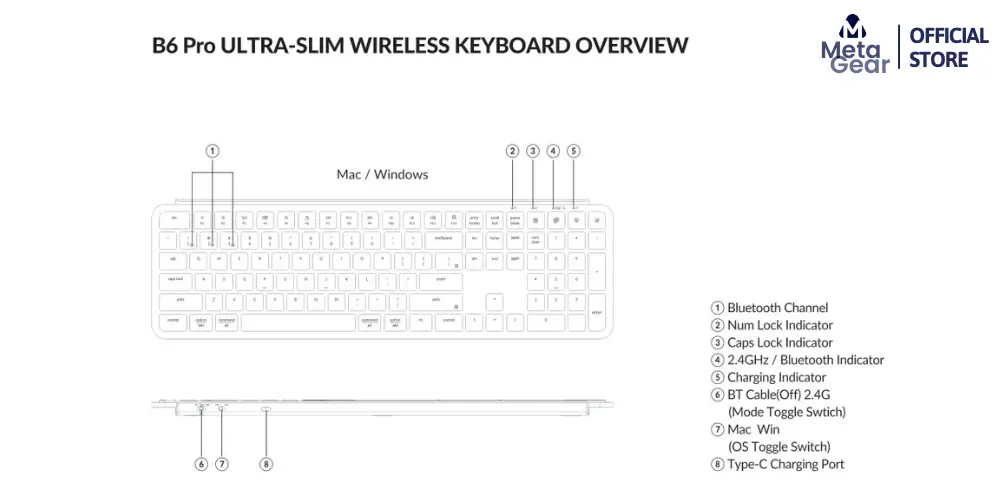
Trên đây là hướng dẫn sử dụng cho bàn phím cơ Keychron B6 Pro, nếu bạn còn thắc mắc hay muốn được tư vấn, hãy liên hệ với chúng tôi. Hoặc bạn cũng có thể gọi cho số hotline 032 965 1688 của Meta Gear để được hỗ trợ trong thời gian sớm nhất nhé.